TETAP: Aplikasi kamera tidak berfungsi Windows sepuluh
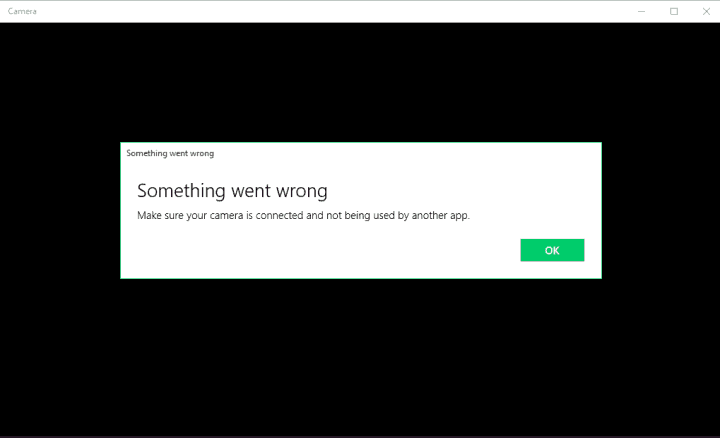
Catatan: Dalam topik berikutnya yang akan Anda baca, Anda akan mempelajari tentang: TETAP: Aplikasi kamera tidak berfungsi Windows sepuluh
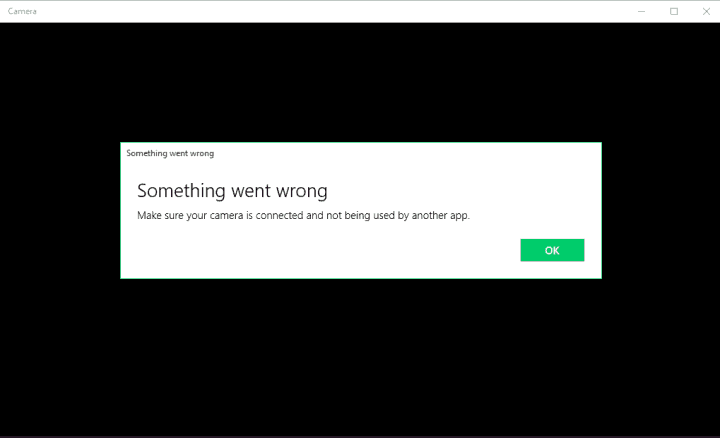
Jika Anda menggunakan komputer atau laptop untuk bisnis, kamera itu penting (tetap penting, tapi mari langsung ke intinya). Tetapi beberapa pengguna melaporkan bahwa mereka tidak dapat menggunakan kamera setelah memperbarui ke Windows 10 laporan hanya menunjukkan satu kesalahan dan berhenti bekerja. Jadi kami akan mencoba membantu semua orang yang menghadapi masalah ini dengan beberapa solusi yang mungkin berhasil.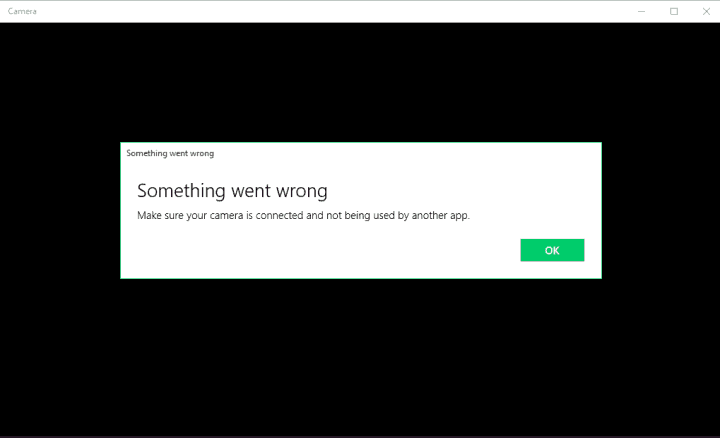
Kami telah banyak menulis tentang masalah kamera laptop sebelumnya. Tandai halaman ini jika Anda membutuhkannya nanti.
Shell 1 – Akses penuh ke folder Rol Kamera lagi
Bahkan dalam Pratinjau Teknis dan dilaporkan bahkan setelah versi lengkap dirilis, beberapa orang mengeluh karena alasan tertentu mereka kehilangan akses penuh ke folder Rol Kamera di Foto.
Karena folder rol kamera dan aplikasi kamera Microsoft terhubung, Anda tidak akan dapat menggunakan kamera (karena Anda tidak dapat menyimpan gambar dan rekaman di folder rol kamera), jika Anda tidak memiliki akses penuh ke direktori ini
Oleh karena itu, untuk menggunakan kembali kamera Anda, lakukan hal berikut untuk mendapatkan kembali akses ke folder rol kamera.
- Buka File Explorer dan buka Gambar
- Di folder Pictures, klik kanan pada folder Camera Roll dan pilih Properties
- Buka tab Keamanan
- Pilih nama pengguna Anda, yang muncul di grup atau nama pengguna:
- Klik Edit Izin dan centang kontrol penuh
- Klik oke
Dalam kebanyakan kasus, ini akan menyelesaikan masalah, tetapi jika tidak, coba solusi berikut.
Kasus 2 – Ubah pengaturan privasi untuk aplikasi kamera
Untuk menggunakan kamera Anda di Windows 10, Anda harus membuat komputer Anda menggunakannya, membelinya dengan mengaktifkannya di Privasi.
Oleh karena itu, jika kamera tidak diaktifkan dengan cara tertentu di bagian Privasi pada aplikasi Pengaturan, kesalahan mungkin muncul setiap kali Anda mencoba mengambil foto atau merekam video.
Periksa apakah kamera Anda dihidupkan dengan melakukan hal berikut:
- Buka menu Mulai dan buka Pengaturan
- Pergi ke privasi
- Buka Kamera dan aktifkan Izinkan aplikasi menggunakan kamera saya jika tidak diaktifkan
Ada hal lain yang dapat menyebabkan kamera Anda mogok, dan itu adalah driver kamera yang sudah ketinggalan zaman.
Tapi saya tidak memasukkannya sebagai solusi nyata, karena saya menganggap Anda telah membaca di tempat lain bahwa Anda harus memperbarui semua driver Anda setelah memperbarui.
Perbarui driver Anda seperti teknisi sungguhan dengan panduan terperinci kami!
Tetapi jika Anda tidak tahu dan tidak ada solusi di atas yang berfungsi, Anda harus memeriksa pembaruan untuk driver kamera Anda, untuk berjaga-jaga.
Kami merekomendasikan TweakBit .Driver Updater (disetujui oleh Microsoft dan Norton) untuk secara otomatis mengunduh semua driver usang ke PC Anda.
Alat ini akan menjaga sistem Anda tetap yakin karena Anda dapat mengunduh dan menginstal versi driver yang salah secara manual. Alat ini akan menemukan firmware yang sesuai untuk dipasang.
Mengusir: beberapa fitur alat ini mungkin tidak gratis
Jika Anda memiliki yang lain Windows 10 masalah terkait yang dapat Anda temukan solusinya di kami Windows 10 bagian disusun.
Dari editor Note: Posting ini awalnya diterbitkan pada Agustus 2016 dan sejak itu telah diubah dan diperbarui agar lebih terkini, akurat, dan lengkap. Kami ingin memastikan bahwa daftar kami memiliki produk terbaik yang sesuai dengan kebutuhan Anda.
Baca juga: Solusi: Bluetooth tidak berfungsi Windows sepuluh




